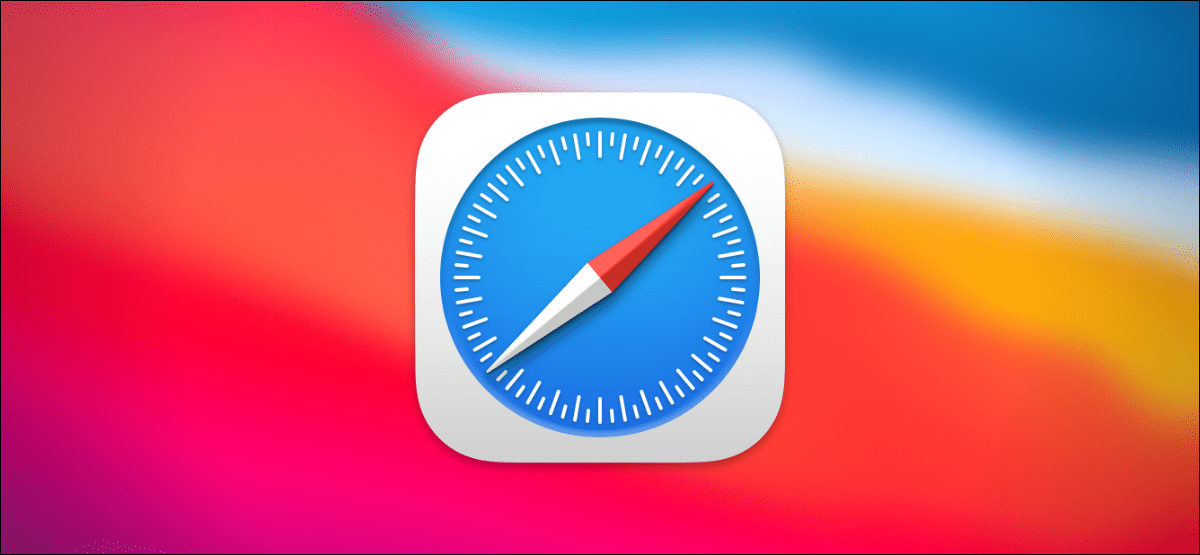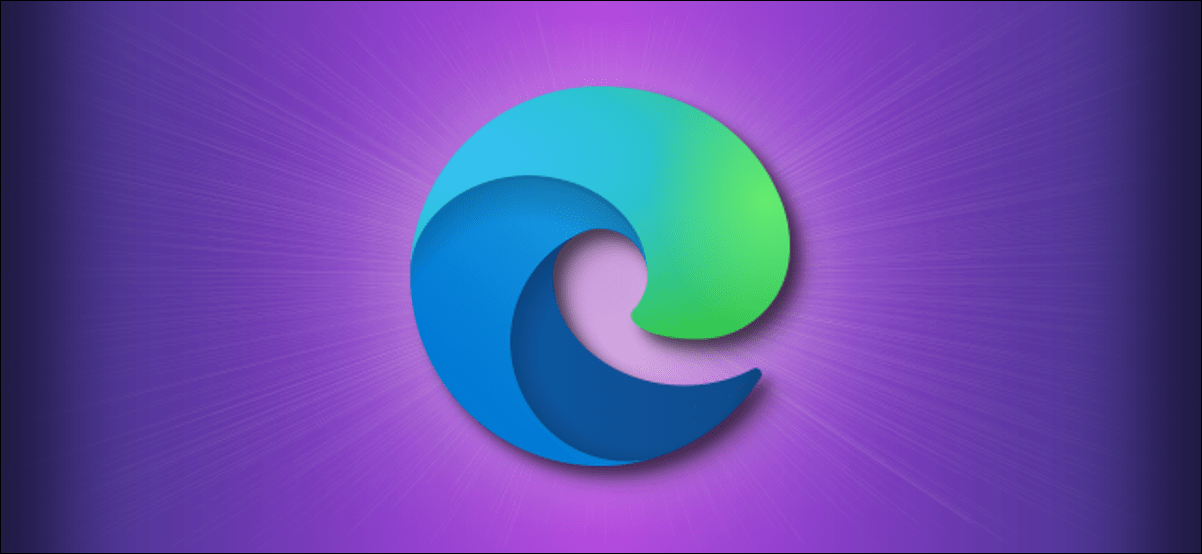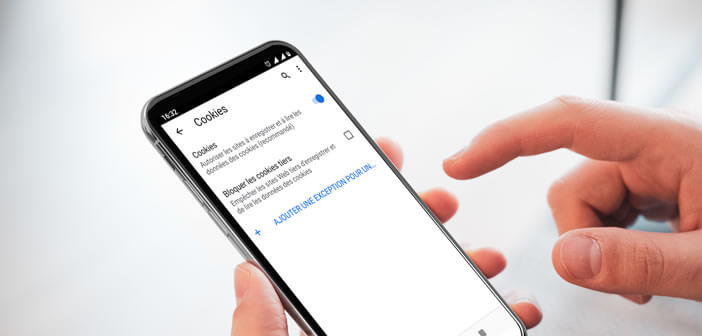من الممارسات الجيدة أن تقوم بتحديث متصفح الويب الخاص بك باستمرار لأسباب أمنية ، لكن Apple Safari على جهاز Mac لا يحتوي على زر تحديث.
الحفاظ على Safari محدث
كل عام ، تصدر Apple ميزات جديدة لـ Safari ، وعادة ما تقوم بتثبيتها دون أن تدرك ذلك لأنها مرتبطة بتحديثات macOS التي تحصل عليها في تفضيلات النظام.
ولكن نظرًا لأن Safari عبارة عن متصفح ، تسمح لك Apple غالبًا بالتحديث إلى أحدث إصدار من Safari دون تثبيت إصدار نظام التشغيل الكبير التالي.
كيفية تحديث Safari في تفضيلات النظام
لتحديث Safari ، سيتعين عليك استخدام ميزة Software Update في تفضيلات النظام. للوصول إلى هناك ، انقر فوق رمز Apple في الزاوية العلوية اليسرى من الشاشة.
في القائمة التي تظهر ، اختر خيار “تفضيلات النظام”.
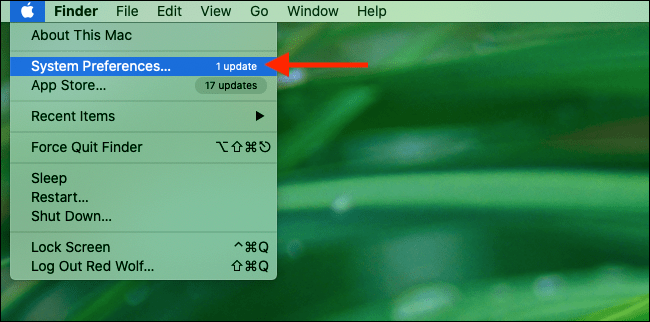
في تفضيلات النظام ، انقر على “تحديث البرنامج”.
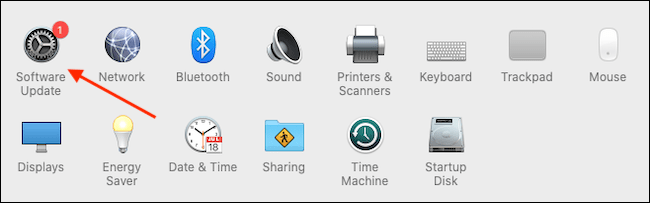
ستوضح لك لوحة Software Update ما إذا كان هناك أي تحديثات برامج متوفرة لجهاز Mac الخاص بك. إذا كان هناك خياران.
إذا كنت ترغب فقط في تثبيت تحديث لبرنامج Safari ، فانقر فوق “مزيد من المعلومات” ضمن قائمة التحديثات المتاحة للاطلاع على قائمة مفصلة بجميع التحديثات.
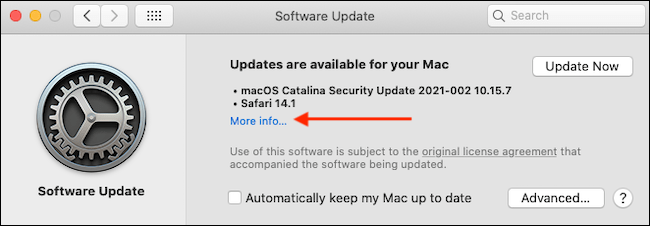
بعد النقر على “مزيد من المعلومات” ، ستظهر لوحة تسرد التحديثات المتاحة لجهاز Mac الخاص بك.
تأكد من تحديد التحديث “Safari” ، وقم بإلغاء تحديد “macOS” إذا كنت لا تريد تثبيت تحديث نظام معه.
عندما تكون جاهزًا ، انقر فوق “التثبيت الآن”.
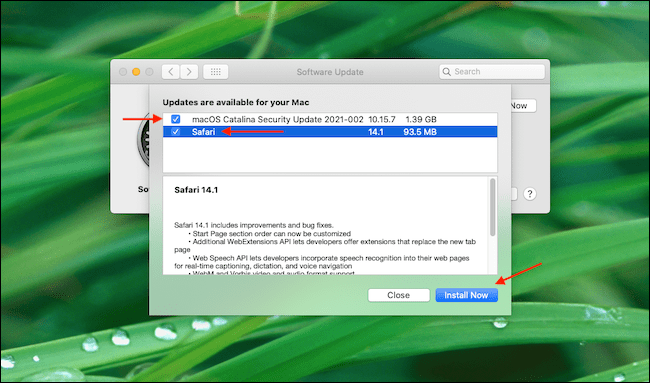
بعد فترة ، سيتم تثبيت تحديث Safari على جهاز Mac الخاص بك.
بمجرد الانتهاء من عملية التحديث ، يمكنك إنهاء تطبيق تفضيلات النظام بأمان باستخدام زر الإغلاق الأحمر في زاوية النافذة.
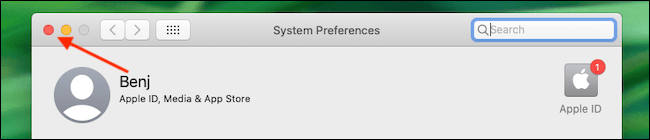
نظرًا لأن هذه العملية مربكة إلى حد ما وغير واضحة ، فإننا نوصي بتمكين ميزة التحديث التلقائي للحفاظ على Safari وجهاز Mac الخاص بك محدثين. حظا سعيدا!